اگر می خواهید صفحه موبایل خود را با دوستان یا همکاران خود به اشتراک بگذارید، از Samsung Galaxy M23 خود اسکرین شات بگیرید. در این مقاله با ۶ روش برای عکس گرفتن در گلکسی A23 همراه شما هستیم.
همچنین بهتر است بدانید شرایطی وجود دارد که یک تصویر ثابت برای انتقال صحیح پیام شما کافی نیست و فیلمبرداری از صفحه می تواند گزینه بهتری باشد. برای مثال زمانی که می خواهید مسیری را به کسی نشان بدهید، ضبط صفحه نمایش آسانتر از گرفتن اسکرین شات از هر صفحه ای است که باید از آن عبور کند. در مطلب آموزش فیلمبرداری از صفحه در تبلت یا گوشی سامسونگ با فیلم گرفتن از صفحه آشنا می شوید که تقریبا به آسانی گرفتن اسکرین شات است.
اسکرین شات چیست و چرا گرفتن اسکرین شات مهم است؟
اسکرین شات که به عنوان screencap یا screengrab نیز شناخته می شود، تصویری است که محتویات نمایشگر گوشی هوشمند را نشان می دهد. اسکرین شات ها آنچه را که در صفحه موبایل خود می بینید به شما نشان می دهد. همچنین، میتوانید از اسکرینشاتها برای اشتراکگذاری با دیگران یا برای ارجاع بعدی استفاده کنید.
امروزه گرفتن اسکرین شات، ذخیره و اشتراک گذاری می تواند بسیار مفید باشد. به عنوان مثال در صورت پرداخت هر صورت حساب، می توانید از صفحه پرداخت شده اسکرین شات بگیرید و آن را به عنوان مدرک ذخیره کنید.
راه های زیادی برای گرفتن اسکرین شات در وجود دارد که در این راهنما ۶ روش اسکرین شات گرفتن در Galaxy A23 گفته شده است که با کمک این شش روش می توانید به راحتی در Galaxy A23 خود اسکرین شات بگیرید.
شش راه آسان برای گرفتن اسکرین شات در Galaxy A23
- استفاده از ترکیب کلید
- پنل لبه
- برای گرفتن اشاره، انگشت خود را با کف دست بکشید
- منوی دستیار
- استفاده از صدای شما (دستیار Google)
- برنامه شخص ثالث
روش اول: با استفاده از ترکیب کلید در Galaxy A23 اسکرین شات بگیرید.

اول از همه، برای گرفتن اسکرین شات از Samsung Galaxy A23، باید صفحه ای را که می خواهید از آن اسکرین شات بگیرید، باز کنید.
پس از آن، باید دکمه کاهش صدا و دکمه پاور را همزمان فشار دهید.
برای دیدن عکس های خود، به گالری خود بروید و به تصاویری که اخیراً اضافه کرده اید بروید.
روش دوم : گرفتن اسکرین شات با پنل لبه
با کمک گزینه Edge panel می توانید به سرعت به برنامه ها، ویژگی ها (از جمله تصاویر) و مخاطبین مورد علاقه خود دسترسی پیدا کنید.
برای فعال کردن ویژگی Edge Panel مراحل زیر را دنبال کنید:
ابتدا به برنامه تنظیمات بروید.
به پایین اسکرول کنید و Display را انتخاب کنید.
سپس روی Edge Screen ضربه بزنید.
حالا Edge Panels را روشن کنید.
اکنون Edge Panel بر روی صفحه نمایش قابل مشاهده است
در نهایت، انگشت خود را به سمت چپ بکشید تا ویژگی پنل لبه باز شود و اسکرین شات بگیرید.
یکی از ویژگی های مفید برای کاربران حرفه ای، Edge Panels است که ممکن است هنوز آن را کشف نکرده باشید. بیایید ببینیم که چه پنل های لبه ای در دستگاه های سامسونگ وجود دارد، چگونه آنها را فعال کنیم و چه کارهایی می توانیم با آنها انجام دهیم. در این آموزش نحوه راهاندازی اج پنل در گوشی های گلکسی سامسونگ، به تمام سوالات خود پاسخ داده اید.
روش سوم: گرفتن اسکرین شات در سامسونگ گلکسی Galaxy A23 با استفاده از ویژگی های کف دست
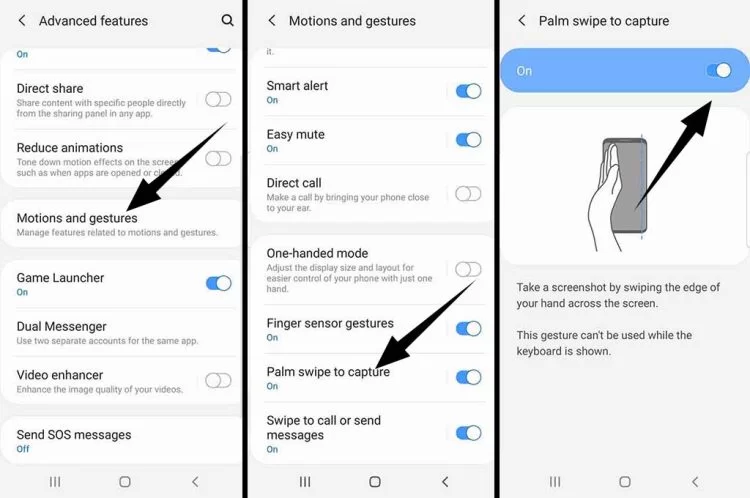
روش دومی برای گرفتن اسکرین شات وجود دارد. در برخی از تلفنها، حتی بدون فشار دادن دکمه، میتوانید اسکرین شات بگیرید فقط باید این تنظیمات را اجرا کنید.
به تنظیمات → ویژگی پیشرفته → حرکات و حرکات بروید(Settings→Advance feature→Motions & Gestures.)
سپس برای گرفتن عکس، Palm swipe to capture. را فعال کنید.
اکنون می توانید با کشیدن لبه دست خود بر روی صفحه نمایش گلکسی خود، اسکرین شات بگیرید.
روش چهارم: با استفاده از منوی دسترسی، در Galaxy A23 اسکرین شات بگیرید.
روش چهارم برای گرفتن اسکرین شات در این گوشی منوی Accessibility است، برای فعال کردن آن مراحل زیر را دنبال کنید.
ابتدا باید به تنظیمات بروید
سپس باید به Accessibility Installed Services بروید
پس از آن، گزینه Accessibility Menu را خواهید داشت
اکنون فقط باید این گزینه را روشن کنید
پس از روشن کردن این ویژگی باید ۲ انگشت خود را از پایین صفحه اصلی گوشی خود به سمت بالا بکشید، سپس گزینه اسکرین شات را خواهید دید.
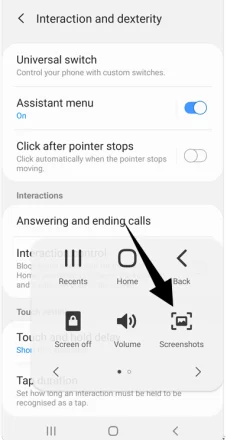
روش پنجم: با استفاده از صدای خود در Galaxy A23 اسکرین شات بگیرید
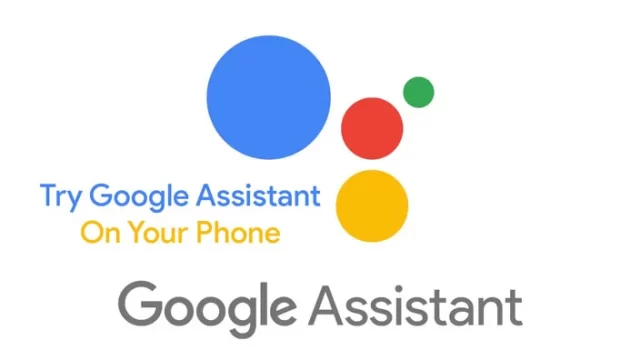
امروزه همه گوشی های اندرویدی دارای سرویس دستیار گوگل هستند، شما می توانید با یک فرمان صوتی ساده از صفحه نمایش عکس بگیرید.
ابتدا دکمه هوم را فشار داده و نگه دارید
سپس بگویید «Ok Google, take a screenshot»
و سپس از صفحه عکس گرفته می شود و اسکرین شات شما در گالری ذخیره می شود.
روش ششم: گرفتن اسکرین شات در Galaxy A23 با استفاده از برنامه
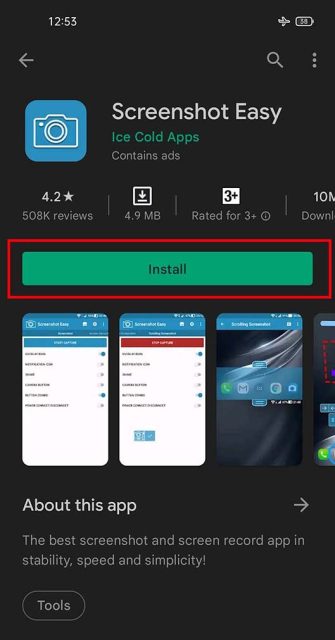
ابتدا Google play store را باز کنید
سپس در کادر جستجو «Screenshot Easy» را تایپ کنید.
پس از دانلود برنامه با استفاده از آن میتوانید به راحتی اسکرین شات بگیرید.
Screenshot Easy به شما این امکان را می دهد که به راحتی در تبلت، تلفن یا دستگاه اندرویدی خود اسکرین شات بگیرید. ضبط کننده صفحه به شما امکان می دهد فیلمی بگیرید که به راحتی با دوستان خود به اشتراک بگذارید. با قابلیت چرخش اسکرین شات از کل صفحه عکس بگیرید.
چگونه اسکرین شات های گرفته شده خود را مشاهده کنیم؟
کافیست برنامه گالری خود را باز کنید و اسکرین شات گرفته شده را مشاهده خواهید کرد.
به سادگی این مراحل را دنبال کنید:
به برنامه گالری بروید.
سپس به پوشه Screenshot بروید.
در اینجا تمام اسکرین شات هایی که گرفته اید را خواهید دید.
همین.
مشخصات گلکسی A23 سامسونگ
در انتها بهتر است با برخی از ویژگی های گلکسی A23 سامسونگ آشنا شوید.
سامسونگ گوشی جدیدی به نام Samsung Galaxy A23 روانه بازار کرده است و این گوشی هوشمند با نمایشگر، باتری و دوربین بهتر و طراحی شیک عرضه شده است.
بنابراین میتوانید یک صفحهنمایش ۶.۶ اینچی FHD+ (1080 x 2408) Infinity-U را در این گوشی دریافت کنید، و در مورد عملکرد، باید بگوییم که جدیدترین پردازنده هشت هستهای Snapdragon 680 4G (6 نانومتری) که از Qualcomm ارائه میشود، به شما کمک می کند تجربه بهتری داشته باشید.
در مورد دوربین سامسونگ گلکسی A23 صحبت کنیم، می توانید یک دوربین چهارگانه را در پشت ببینید که شامل یک لنز اصلی ۵۰ مگاپیکسلی با دیافراگم f/1.8، یک لنز ۵ مگاپیکسلی (فوق عریض) و یک لنز ۲ مگاپیکسلی است. (دوربین ماکرو) و سپس یک سنسور ۲ مگاپیکسلی (سنسور عمق).
همچنین یک دوربین جلو ۰۸ مگاپیکسلی برای گرفتن سلفی های زیبا وجود دارد.
بیایید در مورد باتری سامسونگ گلکسی A23 صحبت کنیم، یک باتری ۵۰۰۰ میلی آمپر ساعتی با پشتیبانی از شارژ سریع ۲۵ واتی را می بینید، می توانید انتظار یک روز پشتیبان باتری با استفاده متوسط را داشته باشید.
ما در این آموزش با ۶ روش اسکرین شات گرفتن در Galaxy A23 با شما همراه بودیم و امیدوارم این آموزش برایتان مفید بوده باشد.
همچنین ممکن است بخواهید بدانید چگونه Bloatware را از گوشی اندروید حذف کنید. برای کمک به حذف bloatware از گوشی اندروید و آزاد کردن منابع به مطلب چگونه Bloatware را از گوشی اندروید حذف کنیم سربزنید.










